Wenn Sie bemerkt haben, dass Ihr Webbrowser ständig Site-Anfragen an Cloudfront.net umleitet, haben Sie möglicherweise Adware installiert. In diesem Artikel erklären wir, was Cloudfront.net ist und wie man die Adware loswird.
Was ist Cloudfront.net?
Cloudfront.net ist kein Virus; Es ist ein Content-Delivery-Netzwerk von Amazon. Wann immer Sie etwas von Amazon herunterladen – wie Musik oder ein eBook – kommt es wahrscheinlich über Cloudfront.net. Allerdings vermietet Amazon Cloudfront.net auch über Amazon Web Services (AWS) an Dritte. Jeder mit einer Kreditkarte kann sich bei AWS anmelden und damit Dateien speichern und per Download bereitstellen.
Die überwiegende Mehrheit der Personen und Unternehmen, die dies tun, tun dies aus legitimen Gründen. Wie bei allem gibt es jedoch einige, die es aus böswilligen Gründen verwenden – in diesem Fall, um Adware zu hosten. Wenn Sie also bemerken, dass Ihr Webbrowser Sie zu Cloudfront.net umleitet, hat das nichts mit Amazon zu tun; es ist ein Dritter, der seine Dienste nutzt.
Wie ist die Adware auf meinen Mac gelangt?
Wie die meisten Adware-Programme wurde sie wahrscheinlich gebündelt, wenn Sie anscheinend legitime Software heruntergeladen haben, möglicherweise von einer kostenlosen Download-Site, die ihren eigenen proprietären Download-Manager verwendet. Diese Download-Manager bündeln andere Software mit der App, die Sie zum Herunterladen ausgewählt haben. Wenn Sie sie verwenden müssen – und es ist besser, wenn Sie dies nicht tun – stellen Sie sicher, dass Sie die benutzerdefinierte Installationsoption wählen und alle Kästchen außer dem für die App, die Sie herunterladen möchten, deaktivieren.
Gebündelte Software kann auch mit Mac-Apps wie Mediaplayern geliefert werden, die nicht mehr von ihrem Entwickler aktualisiert werden und von Hackern „gekapert“ wurden, um Malware zu verbreiten.
Wie kann ich das Herunterladen von Adware vermeiden?
Der einfachste Weg, das Herunterladen von Malware zu vermeiden, besteht darin, ein Anti-Malware-Tool zu verwenden und es so einzustellen, dass es Ihren Mac automatisch scannt und Sie benachrichtigt, wenn Sie etwas Bösartiges herunterladen. Ich empfehle CleanMyMac X, das über Echtzeit-Malware-Überwachungs- und Hintergrundschutz-Tools verfügt, die Ihren Mac scannen und Sie warnen, wenn es etwas findet. Im Gegensatz zu den schrecklichen „Ihr Mac ist infiziert“-Popup-Betrügereien, die Sie manchmal sehen, ist CleanMyMac X ein legitimes Anti-Malware- und Bereinigungstool, das von Apple notariell beglaubigt wurde.
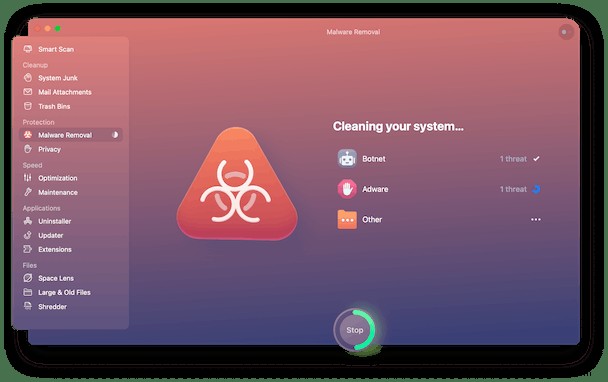
Ich empfehle außerdem, Ihren Mac regelmäßig mit seinem Tool zum Entfernen von Malware zu scannen, nur für den Fall, dass etwas durch das Netz gelangt.
So scannen Sie nach Malware:
- Laden Sie CleanMyMac X herunter. Installieren Sie die App und starten Sie sie dann über Anwendungen
- Klicken Sie auf Malware-Entfernung und drücken Sie auf Scannen.
- Wenn CleanMyMac X Malware findet, klicken Sie auf Entfernen, um sie zu entfernen.
Darüber hinaus gibt es mehrere Schritte, die Sie unternehmen können, um sicherzustellen, dass Sie nicht versehentlich etwas Böses herunterladen:
- Verwenden Sie keine proprietären Download-Manager (oder verwenden Sie, falls erforderlich, die benutzerdefinierte Option wie oben beschrieben).
- Ignorieren Sie Warnungen Ihres Webbrowsers nicht, dass eine Website, die Sie besuchen möchten, bösartig ist.
- Wenn Sie eine Meldung von macOS’ Gatekeeper sehen, die Ihnen mitteilt, dass Sie im Begriff sind, eine aus dem Internet heruntergeladene Datei zu installieren, denken Sie sorgfältig nach, bevor Sie ihr die Erlaubnis erteilen.
- Seien Sie wachsam, wenn Sie auf Links klicken und Browsererweiterungen installieren. Stellen Sie zuerst sicher, dass sie sicher sind.
So entfernen Sie die Cloudfront.net-Adware
Die Schritte zum Entfernen dieser Adware von Ihrem Mac sind dieselben wie zum Entfernen anderer Arten von Adware:
- Entfernen Sie die Anwendung, mit der es gebündelt war.
- Verknüpfte Dateien entfernen.
- Bösartige Browsererweiterungen deinstallieren.
- Entfernen Sie Website-Daten wie Cache-Dateien.
Entfernen Sie die Anwendung
Gehen Sie zu Ihrem Anwendungsordner und entfernen Sie die App, die Sie heruntergeladen haben, kurz bevor Sie die Adware bemerkt haben. Ziehen Sie es in den Papierkorb und leeren Sie es.
Assoziierte Dateien entfernen
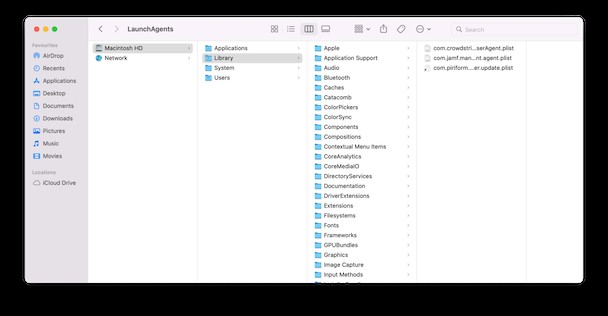
Diese Dateien befinden sich in verschiedenen Ordnern innerhalb Ihrer Hauptbibliotheks- und Benutzerbibliotheksordner. Um sie loszuwerden, verwenden Sie das Gehe zu-Menü des Finders und das Gehe zu-Ordner-Werkzeug, um zu den folgenden Orten zu navigieren und alles zu entfernen, was verdächtig erscheint
/Library/LaunchDaemons
/Library/Application Support
~/Library/Application Support
Starten Sie außerdem die Systemeinstellungen, wählen Sie dann Benutzer &Gruppen und klicken Sie auf Ihren Benutzernamen und Ihre Anmeldeobjekte. Verwenden Sie die Schaltfläche „-“, um alle Anmeldeelemente zu deaktivieren, die wie Malware aussehen.
CleanMyMac X verfügt auch über Tools zum vollständigen Deinstallieren von Anwendungen sowie zum Entfernen von Anmeldeobjekten und zum Starten von Agenten. Es kann auch bei den nächsten Schritten helfen – Browsererweiterungen und Websitedaten entfernen.
Browsererweiterungen deinstallieren
Der Prozess hängt davon ab, welchen Browser Sie verwenden, aber in jedem Fall suchen Sie die Liste der installierten Erweiterungen und verwenden die Schaltfläche „Deinstallieren“ oder „Entfernen“, um alle verdächtig erscheinenden zu entfernen. So finden Sie sie:
- Safari
Gehen Sie zu Einstellungen> Erweiterungen.
- Chrom
Geben Sie chrome://extensions in die Adressleiste ein.
- Firefox
Klicken Sie auf die drei horizontalen Linien rechts neben der Adressleiste und wählen Sie dann Add-ons und Erweiterungen.
Nachdem Sie verdächtige Erweiterungen entfernt haben, sollten Sie auch Websitedaten wie Cookies und Verlaufsdateien löschen.
- Safari
Gehen Sie zu Einstellungen> Datenschutz> Website-Daten verwalten.
- Chrom
Geben Sie diese chrome://settings in die Adressleiste ein und drücken Sie die Eingabetaste.
- Firefox
Klicken Sie auf die drei horizontalen Linien und gehen Sie dann zu Einstellungen> Datenschutz &Sicherheit> Daten löschen.
Sobald Sie das alles getan haben, sollten Sie jede Spur von Adware von Ihrem Mac entfernt haben.
Cloudfront.net ist selbst keine Adware. Es ist ein Content Delivery Network, das Amazon gehört und von Amazon betrieben wird. Es steht jedoch Drittanbietern gegen eine Gebühr für die Cloud-Speicherung und Bereitstellung von Inhalten zur Verfügung. Einige böswillige Akteure verwenden es, um Adware zu hosten und bereitzustellen, weshalb Sie möglicherweise feststellen, dass Adware Ihren Browser auf Cloudfront.net umleitet. Glücklicherweise ist die Adware nicht schwer zu entfernen, obwohl mehrere Schritte erforderlich sind. Wenn Sie es einfacher machen und verhindern möchten, dass Adware in Zukunft auf Ihren Mac gelangt, ist CleanMyMac X unserer Meinung nach die beste Lösung. Neben dem Schutz Ihres Mac vor Malware kann es Website-Daten bereinigen, Erweiterungen entfernen und loswerden von anderen Junk-Dateien, wodurch Ihr Mac reibungsloser und schneller läuft.